Toetsenborden zijn er in allerlei fysieke indelingen. Sommige hebben meer sleutels dan andere en u vindt ze misschien allemaal niet nuttig. Het punt is, zelfs als je geen toets op je toetsenbord gebruikt, deze is er nog steeds. Het kan opnieuw worden toegewezen, maar als u liever niets doet, kunt u het uitschakelen. Zo kunt u een toets op het toetsenbord op Windows 10 uitschakelen.

Toets op toetsenbord uitschakelen
Als het gaat om het veranderen van hoe een toets op het toetsenbordwerkt op Windows 10, de Go-to-app voor de taak is AutoHotKey. Het kleine scriptprogramma is niet alleen om te veranderen hoe een sleutel wordt uitgevoerd of wat het doet. Het kan ook net zo gemakkelijk worden gebruikt om een sleutel uit te schakelen. Het is zelfs een van de eenvoudiger dingen om een script te schrijven.
Het enige enigszins gecompliceerde deel overhet uitschakelen van een sleutel is uitzoeken hoe deze in een AHK-script kan worden geïdentificeerd. AutoHotKey heeft uitgebreide documentatie beschikbaar over het declareren van sleutels. Als u eenmaal weet hoe u de sleutel in het script kunt identificeren, kunt u deze schrijven.
Open een nieuw Kladblok-bestand en voer het volgende in;
CapsLock::return
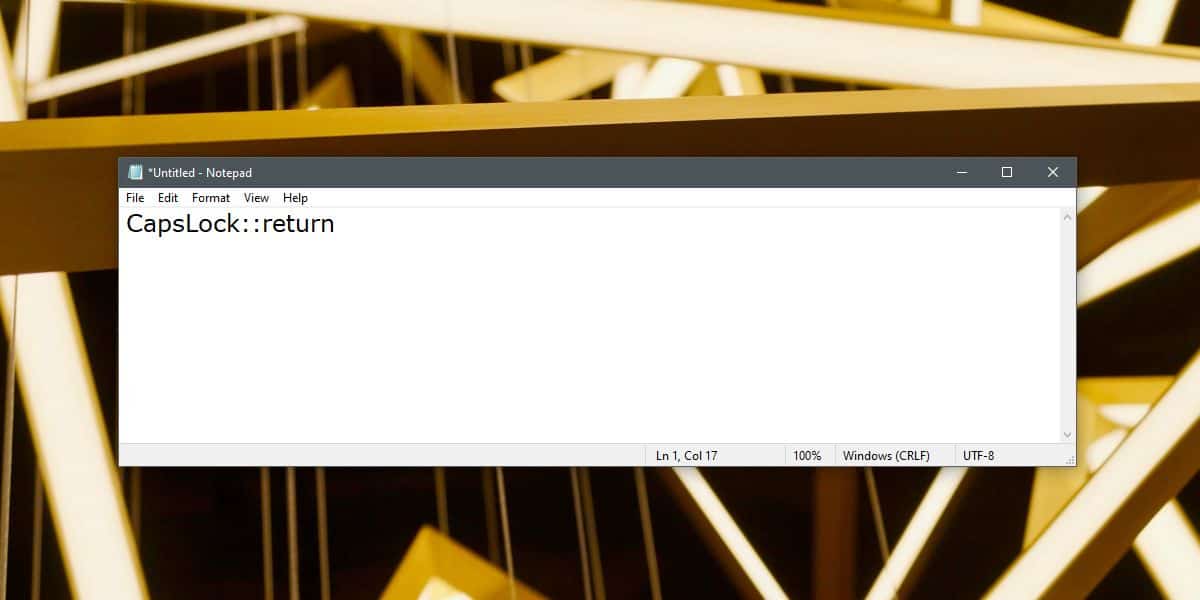
Bovenstaande schakelt de CapsLock-toets uit. Als u een andere sleutel moet uitschakelen, hoeft u alleen de sleutel te wijzigen die aan het begin van het script is aangegeven. Om precies te zijn, vervang je de ‘CapsLock’ bit. Sla het op met de AHK-bestandsextensie en voer het vervolgens uit. Zolang het script actief is, werkt de sleutel die u hebt opgegeven niet.
Als u de sleutel altijd moet uitschakelen, maaru wilt niet elke keer dat u uw systeem opstart, de moeite nemen om een snelkoppeling naar het AHK-script te maken en deze aan de opstartmap toe te voegen, of u kunt het originele scriptbestand naar de opstartmap verplaatsen. Beide opties zullen het lukken.
U kunt zoveel sleutels declareren en uitschakelen als uwillen in een enkel script. Ga gewoon naar een andere regel en voer de volgende sleutel in die u wilt uitschakelen. Volg de sleutel omhoog met twee dubbele punten en voeg vervolgens ‘return’ toe.
Hiermee wordt de sleutel uitgeschakeld nadat u bent opgestarthet bureaublad. Zolang u zich op het opstartscherm, het aanmeldscherm of in uw BIOS bevindt, werkt de sleutel nog steeds. Dit komt omdat noch het script, noch AutoHotKey worden uitgevoerd. Dit is een softwareoplossing en geen hardwarefix.













Comments